Соглашение на обработку персональных данных
Текст соглашения на обработку данных:
Настоящим в соответствии с Федеральным законом № 152-ФЗ «О персональных данных» от 27.07.2006 года Вы подтверждаете свое согласие на обработку ИП Башкатов К.Ю. персональных данных: сбор, систематизацию, накопление, хранение, уточнение (обновление, изменение), использование, передачу исключительно в целях продажи программного обеспечения на Ваше имя, как это описано ниже, блокирование, обезличивание, уничтожение.
ИП Башкатов К.Ю. гарантирует конфиденциальность получаемой информации. Обработка персональных данных осуществляется в целях эффективного исполнения заказов, договоров и иных обязательств, принятых ИП Башкатов К.Ю. в качестве обязательных к исполнению.
В случае необходимости предоставления Ваших персональных данных правообладателю, дистрибьютору или реселлеру программного обеспечения в целях регистрации программного обеспечения на ваше имя, вы даёте согласие на передачу ваших персональных данных. ИП Башкатов К.Ю. гарантирует, что правообладатель, дистрибьютор или реселлер программного обеспечения осуществляет защиту персональных данных на условиях, аналогичных изложенным в Политике конфиденциальности персональных данных.
Настоящее согласие распространяется на следующие Ваши персональные данные: фамилия, имя и отчество, адрес электронной почты, почтовый адрес доставки заказов, контактный телефон, платёжные реквизиты.
Компания имеет право отправлять Пользователю уведомления о новых продуктах и услугах, специальных предложениях и различных событиях. Пользователь может отказаться от получения сообщений, направив Компании письмо на адрес электронной почты info@o2it.ru с пометкой «Отказ от уведомлений».
Срок действия согласия является неограниченным. Вы можете в любой момент отозвать настоящее согласие, направив письменное уведомления на адрес: 195220, г. Санкт-Петербург, пр-т Непокорённых, 49к2, кв. 366
с пометкой «Отзыв согласия на обработку персональных данных».
Обращаем ваше внимание, что отзыв согласия на обработку персональных данных влечёт за собой удаление Вашей учётной записи с Интернет-сайта o2it.com, а также уничтожение записей, содержащих ваши персональные данные, в системах обработки персональных данных компании ИП Башкатов К.Ю., что может сделать невозможным пользование интернет-сервисами ИП Башкатов К.Ю..
Гарантирую, что представленная мной информация является полной, точной и достоверной, а также что при представлении информации не нарушаются действующее законодательство Российской Федерации, законные права и интересы третьих лиц. Вся представленная информация заполнена мною в отношении себя лично.
Настоящее согласие действует в течение всего периода хранения персональных данных, если иное не предусмотрено законодательством Российской Федерации.
Настоящим в соответствии с Федеральным законом № 152-ФЗ «О персональных данных» от 27.07.2006 года Вы подтверждаете свое согласие на обработку ИП Башкатов К.Ю. персональных данных: сбор, систематизацию, накопление, хранение, уточнение (обновление, изменение), использование, передачу исключительно в целях продажи программного обеспечения на Ваше имя, как это описано ниже, блокирование, обезличивание, уничтожение.
ИП Башкатов К.Ю. гарантирует конфиденциальность получаемой информации. Обработка персональных данных осуществляется в целях эффективного исполнения заказов, договоров и иных обязательств, принятых ИП Башкатов К.Ю. в качестве обязательных к исполнению.
В случае необходимости предоставления Ваших персональных данных правообладателю, дистрибьютору или реселлеру программного обеспечения в целях регистрации программного обеспечения на ваше имя, вы даёте согласие на передачу ваших персональных данных. ИП Башкатов К.Ю. гарантирует, что правообладатель, дистрибьютор или реселлер программного обеспечения осуществляет защиту персональных данных на условиях, аналогичных изложенным в Политике конфиденциальности персональных данных.
Настоящее согласие распространяется на следующие Ваши персональные данные: фамилия, имя и отчество, адрес электронной почты, почтовый адрес доставки заказов, контактный телефон, платёжные реквизиты.
Компания имеет право отправлять Пользователю уведомления о новых продуктах и услугах, специальных предложениях и различных событиях. Пользователь может отказаться от получения сообщений, направив Компании письмо на адрес электронной почты info@o2it.ru с пометкой «Отказ от уведомлений».
Срок действия согласия является неограниченным. Вы можете в любой момент отозвать настоящее согласие, направив письменное уведомления на адрес: 195220, г. Санкт-Петербург, пр-т Непокорённых, 49к2, кв. 366
с пометкой «Отзыв согласия на обработку персональных данных».
Обращаем ваше внимание, что отзыв согласия на обработку персональных данных влечёт за собой удаление Вашей учётной записи с Интернет-сайта o2it.com, а также уничтожение записей, содержащих ваши персональные данные, в системах обработки персональных данных компании ИП Башкатов К.Ю., что может сделать невозможным пользование интернет-сервисами ИП Башкатов К.Ю..
Гарантирую, что представленная мной информация является полной, точной и достоверной, а также что при представлении информации не нарушаются действующее законодательство Российской Федерации, законные права и интересы третьих лиц. Вся представленная информация заполнена мною в отношении себя лично.
Настоящее согласие действует в течение всего периода хранения персональных данных, если иное не предусмотрено законодательством Российской Федерации.
Настройка форм в Битрикс24
CRM-формы в Битрикс24: создание, возможности и способы применения.
Настройка форм в Битрикс24
CRM-формы в Битрикс24: создание, возможности и способы применения.
Почти каждый пользователь сети интернет сталкивался с формами обратной связи на сайтах, но мало кто знает, что использовать формы можно не только на сайте. Такого рода формы могут решить множество задач, например, быстро добавить контакт клиента, которого встретили на конференции, получить обратную связь по оказанию услуг, выставить счет или быстро и удобно провести анкетирование клиента и занести данные в базу CRM.
CRM-формы в Битрикс24 позволяют решить большой спектр задач, ограниченный лишь воображением команды внедрения. Самый простой способ применения формы нам всем известен — формы обратной связи на сайте. Это удобный способ привлечь клиентов, получить нужный набор данных. Но на практике способов применений CRM-форм очень много. Рассмотрим пару примеров из моего опыта.
CRM-формы в Битрикс24 позволяют решить большой спектр задач, ограниченный лишь воображением команды внедрения. Самый простой способ применения формы нам всем известен — формы обратной связи на сайте. Это удобный способ привлечь клиентов, получить нужный набор данных. Но на практике способов применений CRM-форм очень много. Рассмотрим пару примеров из моего опыта.
Константин Башкатов
Генеральный директор в о2
Содержание
1. Что такое CRM-форма
CRM-форма — это инструмент, который помогает бизнесу получать необходимые данные от потенциальных или действующих клиентов: ФИО, номер телефона, e-mail, суть запроса, отзыв и т.д. Для клиента она выглядят как простая анкета с обязательными и необязательными полями для заполнения. Какие именно это будут поля, каждая компания решает самостоятельно. Как правило, это зависит от того, какую именно информацию от клиента нужно получить на этом этапе работы с ним.
Так, если речь идет о первом знакомстве, клиента обычно просят указать ФИО, контактные данные и коротко объяснить, по какому вопросу он обращается. Если речь идет о заказе обратного звонка, в списке обязательных полей будет номер телефона. А если нужно получить обратную связь о качестве обслуживания — возможность выбрать оценку и поле для комментария, куда можно внести свой отзыв о сотрудничестве.
После того, как клиент заполнит форму, данные мгновенно попадут в CRM-систему, чтобы бизнесу было удобно с ними работать. В итоге клиентская база будет наполнятся контактами автоматически, ее можно будет сегментировать, чтобы взаимодействовать с клиентами точечно, а менеджеры сразу будут получать уведомления о каждом новом обращении и смогут быстро отреагировать. И это далеко не все преимущества, которые дает бизнесу работа с CRM-формами.
Так, если речь идет о первом знакомстве, клиента обычно просят указать ФИО, контактные данные и коротко объяснить, по какому вопросу он обращается. Если речь идет о заказе обратного звонка, в списке обязательных полей будет номер телефона. А если нужно получить обратную связь о качестве обслуживания — возможность выбрать оценку и поле для комментария, куда можно внести свой отзыв о сотрудничестве.
После того, как клиент заполнит форму, данные мгновенно попадут в CRM-систему, чтобы бизнесу было удобно с ними работать. В итоге клиентская база будет наполнятся контактами автоматически, ее можно будет сегментировать, чтобы взаимодействовать с клиентами точечно, а менеджеры сразу будут получать уведомления о каждом новом обращении и смогут быстро отреагировать. И это далеко не все преимущества, которые дает бизнесу работа с CRM-формами.
2. Пример CRM-формы:
обработка контактов на мероприятии
обработка контактов на мероприятии
CRM-форма Битрикс24 — быстрый способ получить контакты на мероприятии.
Для некоторых сфер бизнеса участие в конференциях, мероприятиях и выставках очень важно для привлечения новых клиентов. Обычно будущие партнеры встречают друг друга на мероприятии, обмениваются визитками или вообще записывают номер и имя клиента на листочке. Такие способы хранения данных ненадежны. Бумажный носитель можно потерять, порвать, намочить. И тогда данные восстановить трудно или даже невозможно. Но даже если все данные сохранились, то дальше нас тоже поджидают препятствия — информацию с бумажных носителей необходимо перенести в CRM: создать лид или контакт, заполнить кучу полей, вспомнить, откуда контакт пришел, и о чем вообще говорили на встрече. На все это тратится куча времени при ручной работе.
Своим клиентам мы часто предлагаем использовать в таких случаях создание CRM-формы в Битрикс24.
И вот чем они полезны:
Для некоторых сфер бизнеса участие в конференциях, мероприятиях и выставках очень важно для привлечения новых клиентов. Обычно будущие партнеры встречают друг друга на мероприятии, обмениваются визитками или вообще записывают номер и имя клиента на листочке. Такие способы хранения данных ненадежны. Бумажный носитель можно потерять, порвать, намочить. И тогда данные восстановить трудно или даже невозможно. Но даже если все данные сохранились, то дальше нас тоже поджидают препятствия — информацию с бумажных носителей необходимо перенести в CRM: создать лид или контакт, заполнить кучу полей, вспомнить, откуда контакт пришел, и о чем вообще говорили на встрече. На все это тратится куча времени при ручной работе.
Своим клиентам мы часто предлагаем использовать в таких случаях создание CRM-формы в Битрикс24.
И вот чем они полезны:
- Вы храните на телефоне ссылку на форму, и в любой момент можете быстро её открыть и заполнить. Можете сделать закладку в браузере или сохранить ссылку в качестве ярлыка на рабочем столе телефона для быстрого открытия сайта.
- Указывайте все необходимые данные в момент общения или сразу после него, пока не забыли.
- Все данные заносятся в отдельные поля, по которым в CRM можно быстро сделать фильтрацию и найти клиента.
- При заполнении формы сразу создается Лид или контакт в CRM. Вы больше не потеряете данные клиента, и больше не надо заносить их вручную.
3. Пример CRM-формы:
оценка качества обслуживания
оценка качества обслуживания
Контроль качества – процесс, который внедряет практически каждая компания. Важно знать мнение клиентов, чтобы расти и процветать. Его можно получить множеством способов: обзвон call-центром, email-рассылка или автообзвон роботом, например.
Однако, в современном мире все чаще клиентам удобнее не общаться по телефону с сотрудниками, а ответить текстом. И формы отлично помогут в этом.
Преимущества использования CRM-форм для сбора обратной связи:
Однако, в современном мире все чаще клиентам удобнее не общаться по телефону с сотрудниками, а ответить текстом. И формы отлично помогут в этом.
Преимущества использования CRM-форм для сбора обратной связи:
- Ссылку на форму можно отправить через SMS или сообщением в чат социальных сетей из Битрикс24.
- Клиенту проще ответить на ряд вопросов в форме, пока он едет в метро, сидит на скучной встрече или стоит в пробке.
- Процесс сбора обратной связи можно автоматизировать: присылать нотификации сотрудникам о заполнении форм, уведомлять, если дали плохую оценку, создавать другие документы CRM, или ставить задачи сотрудникам.
4. Пример CRM-формы: замер
В нашей практике часто возникали ситуации, когда необходимо автоматизировать процессы замеров, например, квартиры перед ремонтом, собирать данные по проекту и быстро передавать в отдел проектирования.
В классическом варианте такие компании работают по старинке: специалист выезжает на объект, фиксирует данные на листе бумаги, потом он едет в офис, передает его в отдел проектирования, а отдел проектирования, в свою очередь, переносит эту информацию в систему. И, опять-таки, все это в XXI веке!
Здесь отлично помогает создание и настройка форм Битрикс24. Специалисту достаточно зафиксировать данные в форме прямо на своем смартфоне или планшете, сохранить, и информация сразу попадет в CRM. Далее очень здорово отправлять уведомление клиенту: «Мы уже получили данные и приступаем к расчетам». Вот клиент удивится, как быстро вы работаете!
Преимущества использования CRM-форм в этом кейсе:
В классическом варианте такие компании работают по старинке: специалист выезжает на объект, фиксирует данные на листе бумаги, потом он едет в офис, передает его в отдел проектирования, а отдел проектирования, в свою очередь, переносит эту информацию в систему. И, опять-таки, все это в XXI веке!
Здесь отлично помогает создание и настройка форм Битрикс24. Специалисту достаточно зафиксировать данные в форме прямо на своем смартфоне или планшете, сохранить, и информация сразу попадет в CRM. Далее очень здорово отправлять уведомление клиенту: «Мы уже получили данные и приступаем к расчетам». Вот клиент удивится, как быстро вы работаете!
Преимущества использования CRM-форм в этом кейсе:
- Не надо хранить данные на бумаге и переносить их вручную в CRM.
- Быстрая передача данных точно в указанный документ CRM.
- Возможность автоматизировать данный процесс для увеличения качества сервиса и обслуживания клиентов.
5. Как создать CRM-форму
Рассмотрим создание CRM-формы в Битрикс24 на примере формы сбора обратной связи.
Для начала надо определить для себя, что будет происходить при заполнении формы. С чем дальше будем работать? Для примера я решил, что при заполнении формы будет создаваться сделка в отдельном направлении продаж. Это нам необходимо будет при добавлении полей в форму.
Перейдем в раздел CRM > Еще > CRM-формы
Для начала надо определить для себя, что будет происходить при заполнении формы. С чем дальше будем работать? Для примера я решил, что при заполнении формы будет создаваться сделка в отдельном направлении продаж. Это нам необходимо будет при добавлении полей в форму.
Перейдем в раздел CRM > Еще > CRM-формы
Нажимаем на «Создать форму».
Укажем название формы, её заголовок и описание.
Добавим нужные нам поля для заполнения клиентом.
Первым делом добавим поля для информации по контакту: имя, фамилия и телефон. Для этого в правой части создания формы найдем раздел «Добавить поле» и раскроем поля для Контакта. Эти поля будут использоваться для создания контакта при заполнении формы.
Первым делом добавим поля для информации по контакту: имя, фамилия и телефон. Для этого в правой части создания формы найдем раздел «Добавить поле» и раскроем поля для Контакта. Эти поля будут использоваться для создания контакта при заполнении формы.
Далее добавим поля для фиксирования оценки и комментария клиента. Так как при заполнении формы у нас создается сделка, то поля будем использовать из сделки. Я заранее создал поля «Оценка» и «Комментарий» в сделке, чтобы потом добавить их форму.
Откроем в правой части формы создания CRM-формы пункт «Сделка», найдем эти поля и добавим их.
Откроем в правой части формы создания CRM-формы пункт «Сделка», найдем эти поля и добавим их.
Теперь произведем настройку формы Битрикс24.
Среди возможных параметров настройки рассмотрим самые необходимые:
Среди возможных параметров настройки рассмотрим самые необходимые:
- ОтветственныйВыбираем сотрудника, который будет обрабатывать созданные сделки.
- Правило для полейПозволяет изменить форму, например, добавить поле, при указании определенного значения в другом поле. Например, есть поле, в котором мы выбираем способ отделки стен — обои или плитка. При выборе значения «Обои», добавится поле для выбора типа обоев, а при выборе значения «Плитка», добавится поле для выбора размера плитки. То есть полей изначально для уточнения информации нет, но они появляются при заполнении другого поля.
- Создание документовВыбираем, какой документ CRM будет создан. Как раз здесь мы должны указать в нашем случае, что при заполнении формы будет создана сделка.
- МетрикаИспользуется для сборов данных в Яндекс.Метрике или Google Аналитике.
- Вид формыМожно выбрать один из трех стандартных вариантов оформления или загрузить свою картинку для фона.
- Свой CSSМожно использовать свои стили оформления.
- Согласие с правилами или соглашениемПри указании этой настройки клиенту надо будет согласиться с условием использования персональных данных. Можно выбрать имеющееся соглашение или создать собственное.
- Действие после отправки формыВыбираем, что произойдет при успешной и неуспешной попытке заполнения формы. Например, можно поблагодарить клиента, перевести его на другую страницу или сообщить об ошибке и попросить заполнить форму еще раз.
- Защита от спамаМожно использовать reCAPTCHA или указать свои настройки для не, чтобы обезопасить себя от случайного заполнения формы
- Обратный звонокПри использовании телефонии Битрикс24, вы можете создать форму для обратного звонка.
В нашем случае указываем следующие настройки:
1. Указываем ответственного сотрудника — это я, единственный на демонстрационном портале))).
2. Создаем сделку при заполнении формы и разрешаем дубли.
1. Указываем ответственного сотрудника — это я, единственный на демонстрационном портале))).
2. Создаем сделку при заполнении формы и разрешаем дубли.
3. Указываем действия после отправки формы:
- При успешной отправке — отправляем сообщение «Спасибо за оценку».
- При неудавшейся отправке — отправляем сообщение «Упс. Что-то пошло не так. Попробуйте еще раз.».
- При успешной отправке — отправляем сообщение «Спасибо за оценку».
- При неудавшейся отправке — отправляем сообщение «Упс. Что-то пошло не так. Попробуйте еще раз.».
4. В качестве каприза изменим текст в кнопке для отправки формы. Для этого рядом с кнопкой нажмем на символ карандаша.
И сохраняем.
Теперь нашу форму надо активировать. Для этого необходимо нажать на кнопку «Включить».
6. Размещение CRM-формы
Мы можем использовать код формы для вставки на сайт.
Можно вставлять в любой сайт, при этом при заполнении формы данные будут попадать на наш портал Битрикс24.
Можно вставлять в любой сайт, при этом при заполнении формы данные будут попадать на наш портал Битрикс24.
Можно использовать публичную ссылку для отправки клиенту по SMS, электронной почте или сообщением в чат социальной сети.
В нашем случае отправим клиенту ссылку по SMS. При этом, пройдя по ссылке, клиент увидит следующую картину:
Надпись «Заряжено Битрикс24» можно убрать только на платных тарифах.
Заполним форму и проверим, что получится.
Заполним форму и проверим, что получится.
Как только я нажал на «Сохранить», сработала настройка «Действие после отправки формы».
А в нашем Битрикс24 создалась новая сделка.
Как мы видим, все поля заполнились, и ответственным указан я, как мы с вами и настраивали.
В разделе CRM > CRM-формы мы можем посмотреть статистику заполнения формы.
В разделе CRM > CRM-формы мы можем посмотреть статистику заполнения формы.

1. Можем детально посмотреть, сколько документов CRM было создано, а также сколько людей начали заполнять, но не заполнили;
2. Можем сразу увидеть конверсию заполнения формы, то есть отношение попыток заполнить к заполненным, а также количество попыток заполнить и количество успешно заполненных форм.
Я специально начал заполнять форму, но не завершил для пополнения статистики.
В дальнейшем можно настраивать автоматические действия при создании документа CRM для реализации отлаженного процесса внутри компании.
Например, при оценке ниже «3» отправлять уведомление руководителю отдела контроля качества, а менеджеру ставить задачу «Позвонить клиенту и уточнить информацию». Можно создать две стадии в направлении «Хорошая оценка» и «Плохая оценка». Сделка будет создаваться на стадии «Хорошая оценка», а робот будет проверять поле «Оценка», и если значение будет меньше «3», то он изменит стадию сделки на «Плохая оценка».
Вариантов автоматизации полученной сделки очень много. Какой выбрать — решать вам.
2. Можем сразу увидеть конверсию заполнения формы, то есть отношение попыток заполнить к заполненным, а также количество попыток заполнить и количество успешно заполненных форм.
Я специально начал заполнять форму, но не завершил для пополнения статистики.
В дальнейшем можно настраивать автоматические действия при создании документа CRM для реализации отлаженного процесса внутри компании.
Например, при оценке ниже «3» отправлять уведомление руководителю отдела контроля качества, а менеджеру ставить задачу «Позвонить клиенту и уточнить информацию». Можно создать две стадии в направлении «Хорошая оценка» и «Плохая оценка». Сделка будет создаваться на стадии «Хорошая оценка», а робот будет проверять поле «Оценка», и если значение будет меньше «3», то он изменит стадию сделки на «Плохая оценка».
Вариантов автоматизации полученной сделки очень много. Какой выбрать — решать вам.
Наши кейсы
Поделитесь статьей в социальных сетях
Спасибо, что прочитали эту статью!
Если вам требуется внедрение и настройка форм Битрикс24, то вы можете обратиться в нашу компанию.
Звоните: 8 800 351 16 65
Пишите: info@o2it.ru
Если вам требуется внедрение и настройка форм Битрикс24, то вы можете обратиться в нашу компанию.
Звоните: 8 800 351 16 65
Пишите: info@o2it.ru

Константин Башкатов
Генеральный директор в о2





